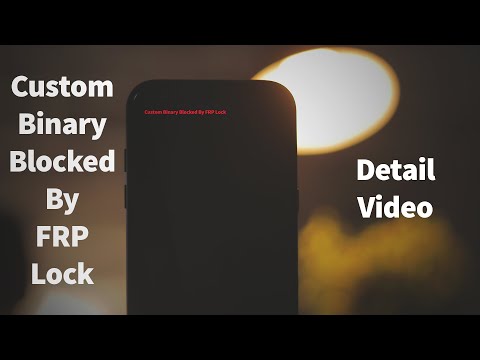
Zawartość
Dzisiejszy post zajmie się jednym z frustrujących problemów, które może napotkać użytkownik Samsunga Galaxy. W przypadku opisanym poniżej właściciel Galaxy A5 ma problem z uruchomieniem swojego urządzenia po aktualizacji. Wydaje się, że przyczyną problemu jest przerażający błąd: „Niestandardowy plik binarny zablokowany przez blokadę FRP”. Dowiedz się, jak sobie z tym poradzić, postępując zgodnie z naszymi sugestiami.
Problem: Galaxy A5 nie uruchamia się i wyświetla błąd „Niestandardowy plik binarny zablokowany przez blokadę FRP”
Nowy telefon. Zainstalowane standardowe aktualizacje oprogramowania. Używany do 18% baterii. Wygląda na to, że się nie ładuje. Wyłączony. Otrzymaj wiadomość, która naszym zdaniem mówi „Niestandardowy plik binarny zablokowany przez blokadę FRP” bardzo małym, czerwonym napisem. Nie jestem pewien na FRP.
Postępuj zgodnie z instrukcjami online. Wymuszone ponowne uruchomienie i tryb awaryjny nie działały. Aż do próby uruchomienia w trybie odzyskiwania. Nie widziałem wiadomości o instalowaniu aktualizacji. Nie wyczyściłem pamięci podręcznej, ale wybrano ponowne uruchomienie systemu, mając nadzieję, że zachowane zostaną zdjęcia z Bożego Narodzenia. Miał niebieski ekran…. myślę o alternatywnym i fabrycznym systemie operacyjnym, ale nie mogę sobie przypomnieć. Wybrana fabryka. „Pobieranie… nie wyłączaj celu” od około 10 godzin…. zgadywanie nie działa, ale nie chcę próbować się wyłączyć.
Rozwiązanie: FRP odnosi się do funkcji ochrony przywracania ustawień fabrycznych, która zapewnia, że tylko właściciel może korzystać z telefonu po przywróceniu ustawień fabrycznych. FRP działa, prosząc o nazwę użytkownika i hasło do konta Google zarejestrowane na urządzeniu. Dzieje się tak tylko po przywróceniu ustawień fabrycznych telefonu. Musisz po prostu wprowadzić prawidłowe dane logowania do konta Google. To jest nazwa użytkownika i hasło do konta Google, które dodajesz do telefonu. Jeśli nie pamiętasz poprawnej nazwy użytkownika i hasła, możesz najpierw spróbować zresetować hasło do konta Google, a następnie użyć nowego, aby odblokować urządzenie. Działa to tylko wtedy, gdy urządzenie jest obecnie podłączone do Wi-Fi (przed zresetowaniem). Jeśli w ogóle nie ma połączenia z Wi-Fi, zresetowanie konta Google nie pomoże. W takim przypadku zwróć się o pomoc do firmy Samsung, aby odblokować telefon. Upewnij się, że masz przy sobie dowód zakupu urządzenia, aby wiedzieli, że to Ty je kupiłeś. Wiedząc, że jesteś prawowitym właścicielem, mogą użyć specjalnego narzędzia do wyczyszczenia telefonu z pominięciem FRP.
Wyczyść partycję pamięci podręcznej
Jeśli nie ma problemu z FRP, ale Galaxy A5 nie może normalnie się uruchomić, powinieneś najpierw spróbować wyczyścić partycję pamięci podręcznej. Celem tego możliwego rozwiązania jest zapewnienie odświeżenia pamięci podręcznej systemu. Czasami aktualizacje mogą uszkodzić tę pamięć podręczną i powodować różnego rodzaju problemy. Wyczyszczając partycję pamięci podręcznej, upewniasz się, że Android ma nowy zestaw pamięci podręcznej podczas uruchamiania. Oto jak to zrobić:
- Wyłącz urządzenie.
- Naciśnij i przytrzymaj klawisz zwiększania głośności i klawisz strony domowej, a następnie naciśnij i przytrzymaj klawisz zasilania.
- Po wyświetleniu ekranu z logo urządzenia zwolnij tylko klawisz zasilania
- Po wyświetleniu logo Androida zwolnij wszystkie klawisze (komunikat „Installing system update” będzie wyświetlany przez około 30–60 sekund przed wyświetleniem opcji menu odzyskiwania systemu Android).
- Naciśnij kilkakrotnie klawisz zmniejszania głośności, aby podświetlić opcję „wyczyść partycję pamięci podręcznej”.
- Naciśnij klawisz zasilania, aby wybrać.
- Naciśnij klawisz zmniejszania głośności, aby podświetlić opcję „tak”, a następnie naciśnij klawisz zasilania, aby wybrać.
- Po zakończeniu czyszczenia partycji pamięci podręcznej zostanie podświetlona opcja „Uruchom ponownie system teraz”.
- Naciśnij klawisz zasilania, aby ponownie uruchomić urządzenie.
Przywrócenie ustawień fabrycznych
W takim przypadku konieczne może być przywrócenie ustawień fabrycznych, jeśli Galaxy A5 nadal pokazuje ten sam problem po wyczyszczeniu partycji pamięci podręcznej. Ponieważ telefonu nie można normalnie uruchomić, Twoje dane osobowe zostaną usunięte i nie będzie można ich wcześniej zapisać. Jest to jeden z głównych powodów, dla których należy regularnie przechowywać kopie zapasowe wszelkich ważnych dokumentów lub plików (zdjęć, filmów itp.) Przez cały czas. W tym momencie nie ma możliwości uzyskania dostępu do wewnętrznego urządzenia pamięci masowej, więc wszystkie znajdujące się na nim pliki są w ogóle niedostępne.
Aby przywrócić ustawienia fabryczne Galaxy A5, musisz ponownie uruchomić telefon w trybie odzyskiwania. Oto jak:
- Wyłącz urządzenie.
- Naciśnij i przytrzymaj klawisz zwiększania głośności i klawisz strony domowej, a następnie naciśnij i przytrzymaj klawisz zasilania.
- Po wyświetleniu ekranu z logo urządzenia zwolnij tylko klawisz zasilania
- Po wyświetleniu logo Androida zwolnij wszystkie klawisze (komunikat „Installing system update” będzie wyświetlany przez około 30–60 sekund przed wyświetleniem opcji menu odzyskiwania systemu Android).
- Naciśnij kilkakrotnie klawisz zmniejszania głośności, aby podświetlić opcję „wyczyść dane / przywróć ustawienia fabryczne”.
- Naciśnij przycisk zasilania, aby wybrać.
- Naciśnij klawisz zmniejszania głośności, aż zostanie podświetlone „Tak - usuń wszystkie dane użytkownika”.
- Naciśnij przycisk zasilania, aby wybrać i rozpocząć reset główny.
- Po zakończeniu resetowania głównego zostanie podświetlona opcja „Uruchom ponownie system teraz”.
- Naciśnij klawisz zasilania, aby ponownie uruchomić urządzenie.
Zainstaluj oprogramowanie układowe ręcznie
Nie znamy okoliczności sprawy, ale jeśli coś spowodowało awarię systemu podczas instalowania aktualizacji, może to być przyczyną problemu. Przerwanie aktualizacji jest jednym z najpewniejszych sposobów na uszkodzenie systemu. W wielu przypadkach przywrócenie ustawień fabrycznych powinno pomóc, ale jeśli nic nie działa, ostatnim krokiem rozwiązywania problemów, który użytkownik może wypróbować, jest flashowanie podstawowego oprogramowania układowego na urządzeniu. Standardowe oprogramowanie sprzętowe oznacza oryginalną wersję Androida dostarczoną z urządzeniem po pierwszym rozpakowaniu lub kolejne wersje Androida dostarczone przez operatora. W dowolnym momencie istnieją tysiące wersji oprogramowania układowego dla dowolnego urządzenia Samsung, więc musisz dodatkowo zbadać, jaka jest wersja oprogramowania układowego Galaxy A5. Gdy już wiesz, że jeden fakt, możesz poszukać dobrego przewodnika, który przeprowadzi Cię przez proces flashowania tego oprogramowania do telefonu.
Flashowanie to po prostu modyfikacja oryginalnego oprogramowania urządzenia, która może je tymczasowo lub na stałe uszkodzić. Dlatego flashowanie nie jest zalecane przez firmę Samsung. Powinieneś to zrobić na własne ryzyko.
Nie podajemy szczegółowych instrukcji flashowania, ponieważ nie ma uniwersalnego przewodnika nawet dla tego samego modelu. Powinieneś przeprowadzić własne badania, jeśli chcesz podjąć ryzyko.
Uzyskaj pomoc firmy Samsung
Zamiast ryzykować zdrowie swojego urządzenia, zalecamy zaangażowanie firmy Samsung. Skontaktuj się z lokalnym centrum serwisowym firmy Samsung i pozwól im naprawić urządzenie.
Jeśli Twój Galaxy A5 został dostarczony przez operatora, spróbuj sprawdzić, czy poradzi sobie z naprawą lub wymianą.

